Як реагувати на повідомлення WhatsApp різними смайликами
Різне / / May 11, 2022
WhatsApp – це широко популярна платформа для обміну повідомленнями, яка продовжує додавати нові функції з інших програм соціальних мереж. Наприклад, можна додати Історії як Instagram у WhatsApp. Ви можете легко підключатися до своїх контактів за допомогою аудіо та Відеодзвінки. Ви навіть можете запланувати свої повідомлення WhatsApp.

Нещодавно WhatsApp представив нову функцію, яка дозволяє реагувати на повідомлення різними емодзі. У цій публікації ми покажемо вам, як це зробити на різних платформах. На момент написання статті WhatsApp пропонував лише шість смайлів у спливаючому вікні без жодної можливості замінити або використовувати інші смайли.
Використовуйте WhatsApp Chat Reactions на Android та iPhone
Дії для доступу до реакцій чату WhatsApp залишаються незмінними для Android та iPhone. Ось як.
Крок 1: Відкрийте WhatsApp на своєму Android або iPhone.

Крок 2: Виберіть чат.
Крок 3: Коли чат відкриється, натисніть і утримуйте будь-яке повідомлення від відправника.
Ви побачите купу варіантів емодзі.
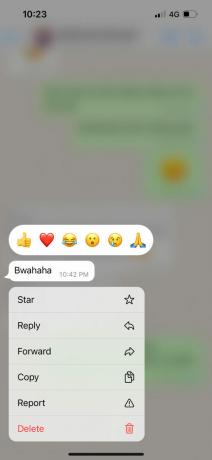
Крок 4: Торкніться емодзі, які ви хочете використати для повідомлення.
Під цим повідомленням ви побачите невелику піктограму емодзі.

Якщо ви хочете використати реакцію емодзі на зображенні, відео чи голосовій нотатці, просто утримуйте її, щоб відкрити смайли.
Використовуйте чат-реакції в WhatsApp для Mac і Windows
Дії для доступу до реакцій чату однакові для користувачів програм Mac і Windows. Ось як.
Крок 1: Відкрийте програму WhatsApp на системі Mac або Windows. Виберіть чат і повідомлення, на яке ви хочете відреагувати.
Крок 2: Наведіть курсор миші на повідомлення, щоб побачити значок емодзі.
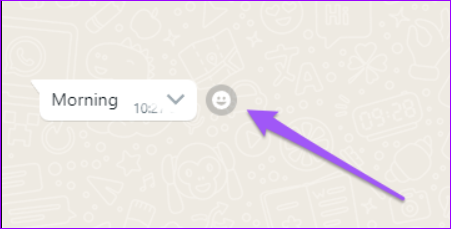
Крок 3: Натисніть значок емодзі, щоб відкрити варіанти реакції чату.

Крок 4: Виберіть потрібний емодзі, щоб відреагувати на повідомлення відправника.

Ви можете поділитися своєю реакцією на зображення, відео чи голосову нотатку. Ось як ви можете це зробити, дотримуючись цих кроків.
Крок 1: Наведіть вказівник миші на файл, щоб побачити значок емодзі з правого боку.

Крок 2: Натисніть значок емодзі, щоб відкрити параметри реакції чату.

Крок 3: Натисніть потрібний смайлик, щоб відреагувати на повідомлення.
Використовуйте чат-реакції на веб-сайті WhatsApp
Якщо ви не хочете встановлювати програму для macOS або Windows, ви можете просто використовувати WhatsApp Web, щоб використовувати реакції чату. Виконайте ці дії.
Крок 1: ВІДЧИНЕНО web.whatsapp.comу вашому браузері.

Крок 2: Виберіть чат і повідомлення, на яке ви хочете відреагувати.
Крок 3: Наведіть курсор миші на повідомлення, щоб побачити значок емодзі.

Крок 4: Натисніть значок емодзі, щоб відкрити варіанти реакції чату.

Крок 5: Виберіть потрібний емодзі, щоб відреагувати на повідомлення відправника.
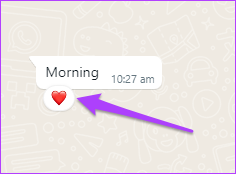
Щоб відреагувати на зображення, відео чи голосову нотатку від відправника, виконайте ці дії.
Крок 1: Наведіть вказівник миші на файл, щоб побачити значок емодзі з правого боку.

Крок 2: Натисніть значок емодзі, щоб відкрити параметри реакції чату.

Крок 3: Натисніть потрібний смайлик, щоб відреагувати на повідомлення.
Ось як ви можете використовувати різні емодзі як реакції на повідомлення. Якщо ви все ще не бачите цю функцію, можливо, ви використовуєте старішу збірку WhatsApp. Ось як ви можете перевірити та оновити версію програми WhatsApp на різних платформах.
Перевірте та оновіть версію WhatsApp
Щоб використовувати цю функцію, необхідно запустити останню збірку WhatsApp на своїх телефонах і настільних додатках. Ми покажемо вам, як перевірити версію WhatsApp на мобільному та на комп’ютері.
Перевірте версію WhatsApp на Android
Крок 1: Відкрийте програму WhatsApp.

Крок 2: Торкніться трьох крапок у верхньому правому куті.

Крок 3: Виберіть Налаштування зі спадного меню.

Крок 4: Торкніться Довідка.

Крок 5: Торкніться «Інформація про програму».

Перевірте, чи використовуєте ви додаток WhatsApp 2.22.9.78 версії чи новішої.

Ви можете перевірити Play Store на наявність оновлень для WhatsApp.
Завантажте WhatsApp для Android
Перевірте версію WhatsApp на iPhone
Крок 1: Відкрийте WhatsApp.

Крок 2: Торкніться значка Налаштування в нижньому правому куті.

Крок 3: Прокрутіть униз і торкніться Довідка.

Перевірте, чи використовуєте ви версію 2.22.9.76.
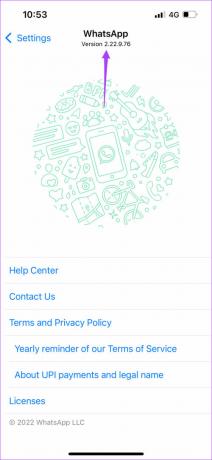
Якщо на вашому iPhone немає останньої версії WhatsApp, оновіть її з App Store.
Завантажте WhatsApp для iPhone
Перевірте версію WhatsApp на macOS
Крок 1: Відкрийте WhatsApp на своєму Mac.

Крок 2: Натисніть опцію WhatsApp поруч із логотипом Apple.

Крок 3: Натисніть Про WhatsApp.

Перевірте, чи використовуєте ви версію 2.2214.12. Якщо ні, перейдіть до Mac App Store і оновіть WhatsApp.

Ви можете оновити додаток WhatsApp для Mac із Mac App Store.
Завантажте WhatsApp для Mac
Перевірте версію WhatsApp у додатках Windows і WhatsApp Web
Дії для перевірки номера версії програми WhatsApp для Windows і WhatsApp Web однакові. Ось як.
Крок 1: Відкрийте програму WhatsApp для Windows або відкрийте web.whatsapp.com у своєму браузері.

Крок 2: Торкніться трьох крапок біля значка «Плюс».

Крок 3: Натисніть Налаштування.

Крок 4: У меню Налаштування натисніть Довідка.

Перевірте, чи використовуєте ви версію 2.2214.12 програми Windows.

Якщо ні, перейдіть до Магазину Windows і оновіть WhatsApp. Для користувачів WhatsApp Web переконайтеся, що це версія 2.2216.7 або новіша.
Завантажте WhatsApp з Windows Store
Висловлюйте свої думки за допомогою реакцій у чаті Whatsapp
Функція реакції чату в WhatsApp дозволяє вам краще спілкуватися з друзями та родиною. Ви також можете використовувати реакції чату в групах WhatsApp. Це додасть більше задоволення у ваші щоденні розмови.
Востаннє оновлено 11 травня 2022 року
Наведена вище стаття може містити партнерські посилання, які допомагають підтримувати Guiding Tech. Однак це не впливає на нашу редакційну чесність. Зміст залишається неупередженим та автентичним.



